Az iCloud és a Time Machine egyaránt lehetőséget kínál adatok tárolására a Mac számítógépről. A Time Machine lehetővé teszi helyi biztonsági mentések készítését egy külső meghajtón. Míg az iCloud Drive segítségével dokumentumokat tölthet fel az Apple szervereire online eléréshez.
De nem számít, mennyi iCloud tárhelye van, nem mondhatja meg a Time Machine-nek, hogy készítsen biztonsági másolatot a Mac számítógépéről az iCloud Drive-ra. Valójában az iPhone-nal vagy iPaddel ellentétben az Apple nem kínál hivatalos módot a Mac számítógépről az iCloudba való biztonsági mentésre.
Tartalom
- Összefüggő:
- Időgép vs. iCloud meghajtó
- Hogyan készítsünk biztonsági másolatot a Mac rendszerfájlokról az iCloud Drive-ra
- Használja az AirPort Time Capsule-t vezeték nélküli Mac biztonsági mentések létrehozásához
- Harmadik féltől származó szolgáltatással készítsen biztonsági másolatot Mac számítógépéről a felhőbe
-
Kettő egy, egy semmi
- Kapcsolódó hozzászólások:
Összefüggő:
- A Macem helyben tárolja az iCloud Drive Desktop & Documents mappáit?
- Ezzel az útmutatóval vigye át a Time Machine biztonsági másolatait egy új meghajtóra
- A macOS és az OS X Time Machine beállítása és használata [Útmutató]
Időgép vs. iCloud meghajtó

A Time Machine minden Mac-en tárolt fájlról biztonsági másolatot készít egy külső meghajtóra. Mivel ez egy teljes biztonsági másolat, minden rendszerfájlt, beállítást, alkalmazást és egyéb adatot tartalmaz a Mac számítógépről.
Ez azt jelenti, hogy nem veszít semmit, ha kell állítson vissza egy biztonsági másolatot a Time Machine-ről.
Ezzel szemben, míg az Apple biztonsági másolatot készít az összes iCloud Drive-tartalomról a szerverein, az iCloudot csak bizonyos fájlok szinkronizálására használhatja a Mac számítógépéről. Ide tartozik az asztal, a dokumentumok, a fényképek, a naptár, az emlékeztetők és még sok más.
Az iCloud Drive azonban nem szinkronizálja alkalmazásait, felhasználói beállításait vagy más rendszerfájljait. Az iCloud Drive emellett csak 30 napig őrzi meg a törölt fájlokat. Könnyű adatok visszaállítása az iCloudból, de ezek a biztonsági mentések erősen korlátozottak a Time Machine-hez képest, amely mindennek több különböző verzióját menti.
Összességében ez teszi az iCloud Drive-ot alkalmatlanná a Mac biztonsági mentésének készítésére, kivéve, ha csak a legfrissebb dokumentumokat védi.
Ennek ellenére manuálisan feltölthet rendszerfájlokat és alkalmazásokat az iCloud Drive-ra, hogy ideiglenes biztonsági mentésként működjön. Ez a módszer egy kicsit „ügyetlen” és nem olyan megbízható, mint a Time Machine, ezért nem ajánljuk.
Hogyan készítsünk biztonsági másolatot a Mac rendszerfájlokról az iCloud Drive-ra
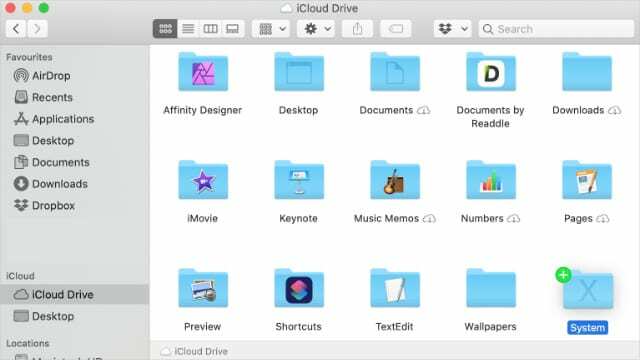
Bár az Apple nem könnyíti meg a Mac számítógépről az iCloud Drive-ra való biztonsági mentést – és nem is ajánljuk elsődleges biztonsági mentési módszernek –, ha kívánja, létrehozhat egy kerülő megoldást.
A kézi biztonsági mentés létrehozásához a Finder használatával másoljon és illesszen be az iCloud Drive mappájába minden olyan fájlt, amelyről biztonsági másolatot szeretne készíteni a Mac számítógépéről. Ha ezt megtette, a Mac számítógépe feltölti ezeket a fájlokat az iCloud Drive-ra, így elérhetővé teszi őket, ha bármikor vissza kell állítania egy biztonsági másolatot.
Egyszerűen navigáljon a Rendszer, Alkalmazások, Library vagy User mappákhoz Kereső. Azután Control-kattintás egy fájlt vagy mappát, és válassza ki Másolat. Végül nyissa meg a iCloud meghajtó mappába, és illessze be a fájlokat.
Elegendő szabad tárhelyre van szüksége a Mac számítógépen ahhoz, hogy átmásolja ezeket a fájlokat, mielőtt feltölti őket az iCloudba. A feltöltés után visszaigényelheti a tárhelyet, ha Control-kattintás minden fájlt, és válassza ki Letöltés eltávolítása.
Természetesen manuálisan kell frissítenie az iCloud Drive-ban lévő fájlokat, amikor jelentős változtatásokat hajt végre Mac számítógépén. Ehhez másoljon egy új fájlt, és cserélje ki a régit.
Ezeket a fájlokat manuálisan is el kell helyeznie a megfelelő helyre a Mac rendszerfájljai között, ha valaha is visszaállítja őket.
Használja az AirPort Time Capsule-t vezeték nélküli Mac biztonsági mentések létrehozásához
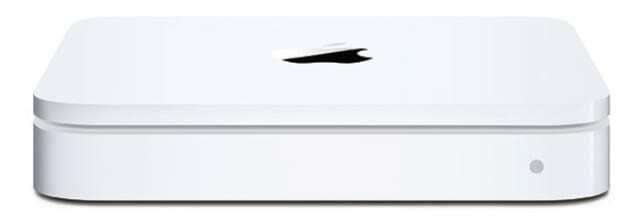
Az Apple korábban kínált egy terméket, amellyel Wi-Fi-n keresztül készíthet biztonsági másolatot Mac számítógépéről: a AirPort Time Capsule. A Time Capsule az iCloud és a Time Machine biztonsági mentései között volt, mivel helyben tárolta a biztonsági másolatot, de Wi-Fi-n keresztül elérhető volt.
Bár az Apple 2018-ban leállította a Time Capsule-t, még mindig találhat használtakat az eBay-en és a Craigslisten.
A Time Capsule segítségével a Time Machine biztonsági másolatokat készíthet Wi-Fi-n keresztül. Ez azt jelenti, hogy soha többé nem kell aggódnia a külső meghajtó csatlakoztatása miatt, hogy biztonsági másolatot készítsen Mac számítógépéről. Hagyja, hogy a Time Capsule gondoskodjon róla.
Harmadik féltől származó szolgáltatással készítsen biztonsági másolatot Mac számítógépéről a felhőbe
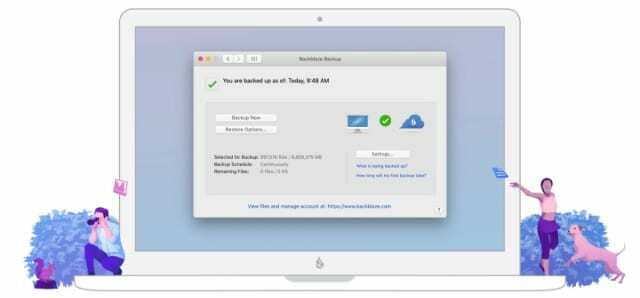
Ahelyett, hogy manuálisan másolná át a fájlokat az iCloud Drive-ra, hogy rögtönzött iCloud-mentést hozzon létre a Mac számára, fontolja meg, hogy fizessen egy harmadik féltől származó szolgáltatásért.
Bár az Apple nem kínál iCloud biztonsági mentési lehetőséget a Mac számára, más szolgáltatások igen. Jelenleg a legnépszerűbb felhőalapú biztonsági mentési szolgáltatás Backblaze.
A Backblaze-előfizetéssel a Mac számítógépén lévő összes fájlról biztonsági másolatot készíthet a felhőbe. Ez a Time Machine-hez hasonlóan működik: a régi fájlokat legalább egy évig megőrzi az új biztonsági másolat létrehozása után. Kivéve, hogy nem kell fizikai meghajtótól függeni.
Az előfizetések havi 6 dollártól kezdődnek, a Backblaze pedig korlátlan tárhelyet kínál a fájlok biztonsági mentéseihez. Amíg az Apple ki nem ad egy iCloud biztonsági mentési lehetőséget Machez – amit talán soha nem –, a Backblaze és más hasonló szolgáltatások jelentik a legjobb biztonsági mentési lehetőséget.
Kettő egy, egy semmi
Van egy jól ismert szabály a biztonsági mentésekkel kapcsolatban: kettő az egy, egy pedig semmi. Ez lényegében azt jelenti, hogy egy fájl egy példánya nem elegendő. Hasonlóképpen, a biztonsági másolat egy példánya sem elég.
Ha a Mac elromlik, és elveszíti a biztonsági mentési meghajtót, akkor az adatok is elvesznek.
Mindig célszerű több biztonsági másolatot készíteni a Mac-ről, és több helyen tárolni azokat. Ez magában foglalhat egy külső meghajtót az otthonában, egy Time Capsule-t a munkahelyen, és egy felhőalapú biztonsági mentést a Backblaze szerverein.
Bármilyen módszert is választ a Mac biztonsági mentésére, azt javasoljuk hozzon létre egy Time Machine biztonsági másolatot tartalék meghajtón tárolni is. Ezeket viszonylag olcsón megvásárolhatja, és kis erőfeszítéssel otthonában tárolhatja.

Dan oktatóanyagokat és hibaelhárítási útmutatókat ír, hogy segítsen az embereknek a legtöbbet kihozni technológiájukból. Mielőtt író lett volna, hangtechnikából BSc fokozatot szerzett, javításokat irányított egy Apple Store-ban, és még angolt is tanított Kínában.